اخیراً یکی از کاربران ما از ما پرسیده است که آیا امکان صادرات ایمیل نویسنده نظر در وردپرس وجود دارد؟ از آنجا که آدرس ایمیل در اکثر وب سایت های دارای وردپرس با استفاده از سیستم پیش فرض اظهار نظر ، قطعاً امکان پذیر است. در این مقاله ، ما به شما نحوه صادر کردن آدرس های ایمیل از نظرات وردپرس را نشان خواهیم داد. اگر می خواهید آدرس ایمیل همه کاربران ثبت شده را صادر کنید ، این راه حل نیز کار خواهد کرد.
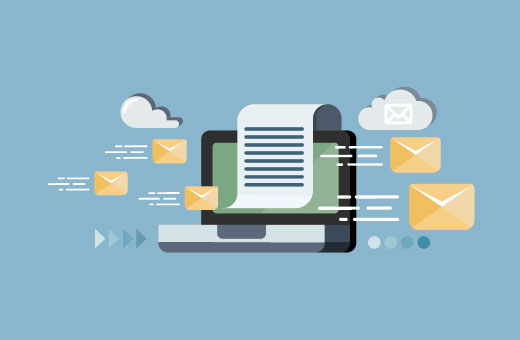
اولین کاری که باید انجام دهید نصب و فعال سازی پلاگین ایمیل نظرات . پس از فعال شدن ، باید به ابزارها »ایمیل نظرات بروید. اینجاست که می توانید لیستی از آدرس های ایمیل نظر را صادر کنید.
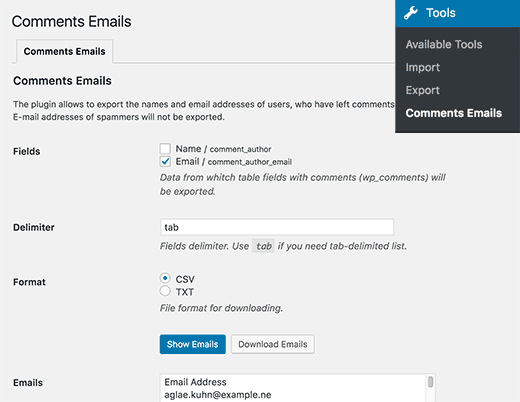
ابتدا باید کادر کنار ایمیل ها را در قسمت قسمت ها علامت بزنید. پس از آن CSV را به عنوان قالب صادرات انتخاب کرده و سپس بر روی دکمه “نمایش ایمیل ها” کلیک کنید.
سپس این افزونه آدرس ایمیل نویسنده نظر را از پایگاه داده وردپرس شما واکشی می کند و آنها را در کادر زیر نشان می دهد.
فقط می توانید داده ها را از قسمت متن کپی کرده و سپس در ویرایشگر متن مانند Notepad جایگذاری کنید. این را به عنوان یک فایل txt یا CSV در رایانه خود ذخیره کنید.
همچنین می توانید آدرس های ایمیل را در صفحه گسترده Microsoft Excel یا Google ذخیره کنید.
وارد کردن ایمیل نویسندگان نظرات در لیست ایمیل شما h4>
ایجاد یک لیست ایمیل مقرون به صرفه ترین ابزار بازاریابی برای هر وب سایت است ( چرا باید بلافاصله ساخت یک لیست ایمیل را شروع کنید ).
معروف ترین ارائه دهنده خدمات ایمیل مانند تماس مداوم a > و AWeber راهی برای وارد کردن آدرس های ایمیل ارائه می دهند وارد لیست ایمیل خود شوید.
ما در Contact Contact نحوه انجام این کار را به شما نشان خواهیم داد. سایر ارائه دهندگان خدمات ایمیل ابزارهای مشابهی را برای وارد کردن آدرس های ایمیل از یک فایل txt یا CSV دارند.
ابتدا باید وارد حساب Contact Constant خود شوید و از فهرست بالا روی “مخاطبین” کلیک کنید. بعد باید روی دکمه افزودن مخاطبین کلیک کنید و سپس گزینه “بارگذاری از پرونده” را انتخاب کنید.
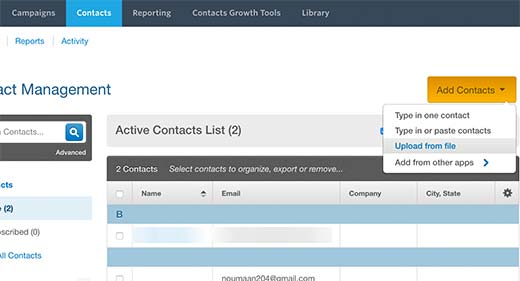
در صفحه بعدی باید روی دکمه “انتخاب پرونده” کلیک کنید و پرونده حاوی ایمیل های نظر خود را انتخاب کنید.
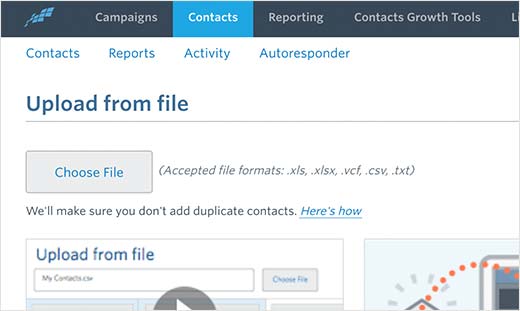
این همه ، تماس مداوم آدرسهای ایمیل را به لیست شما وارد می کند.
یادداشت سردبیر: قبل از اینکه کاربر را به لیست ایمیل خود اضافه کنید ، باید اجازه داشته باشید. توصیه می شود از کاربران بخواهید دوبار انتخاب کنند.
همچنین ، چگونه مشترکان ایمیل خود را با OptinMonster 600٪ افزایش دادیم .
امیدواریم این مقاله به شما کمک کند آدرسهای ایمیل را از نظرات وردپرس صادر کنید.
اگر این مقاله را دوست داشتید ، لطفاً در کانال YouTube مشترک شوید برای آموزش های ویدئویی وردپرس. همچنین می توانید ما را در Twitter و Google+
منبع:
https://www.wpbeginner.com/plugins/how-to-export-email-addresses-from-wordpress-comments/.
